Facebook peut être un excellent moyen de se connecter avec les gens, mais avoir un Facebook peut aussi se sentir trop public à certains moments. Si vous souhaitez rendre votre profil Facebook moins visible, vous pouvez utiliser plusieurs options de confidentialité pour verrouiller vos informations. En accédant à vos paramètres Facebook, vous pouvez empêcher les utilisateurs de lire ce que vous publiez et de masquer toutes vos données de profil. Si vous devez masquer complètement votre profil, vous pouvez désactiver temporairement votre compte. Toutes vos données seront enregistrées, mais cachées de tout le monde sur Facebook jusqu'à ce que vous réactiviez.
Méthode One of Four:
Désactiver votre compte (bureau)
-
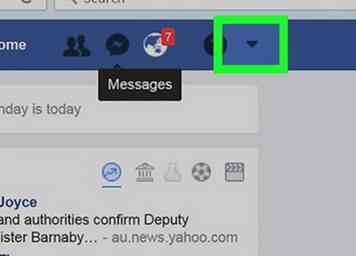 1 Désactivez votre page si vous souhaitez la masquer pendant un certain temps. Désactivez votre page Facebook si vous ne prévoyez pas d'utiliser Facebook pendant un certain temps. La désactivation n'est pas permanente et votre page sera restaurée lors de votre prochaine connexion. Votre profil sera complètement masqué lorsque votre page est désactivée.
1 Désactivez votre page si vous souhaitez la masquer pendant un certain temps. Désactivez votre page Facebook si vous ne prévoyez pas d'utiliser Facebook pendant un certain temps. La désactivation n'est pas permanente et votre page sera restaurée lors de votre prochaine connexion. Votre profil sera complètement masqué lorsque votre page est désactivée. - Tant que votre page est désactivée, vous ne pourrez pas voir le contenu Facebook de quelqu'un d'autre qui n'est pas défini sur "Public".
-
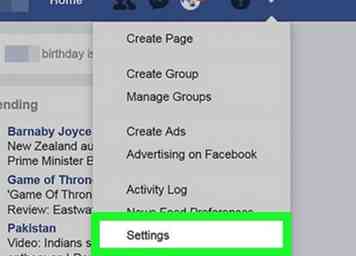 2 Cliquez sur le bouton fléché dans le coin supérieur droit de la page et sélectionnez "Paramètres." Cela ouvrira votre écran Paramètres.
2 Cliquez sur le bouton fléché dans le coin supérieur droit de la page et sélectionnez "Paramètres." Cela ouvrira votre écran Paramètres. -
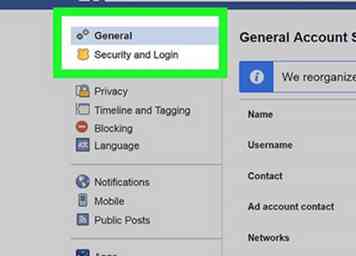 3 Cliquez sur l'option "Sécurité". Cela ouvrira les options de sécurité de votre compte.
3 Cliquez sur l'option "Sécurité". Cela ouvrira les options de sécurité de votre compte. -
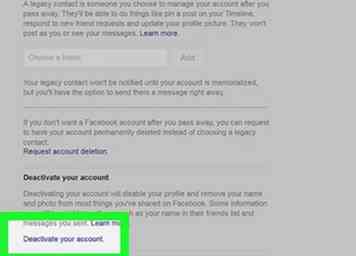 4 Cliquez sur "Modifier" à côté de "Désactiver votre compte." Cela élargira la section.
4 Cliquez sur "Modifier" à côté de "Désactiver votre compte." Cela élargira la section. -
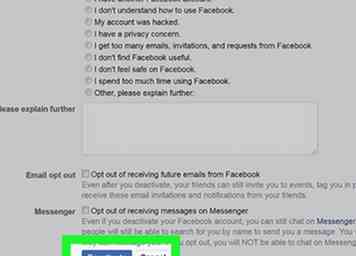 5 Cliquez sur le lien "Désactiver votre compte" et suivez les instructions. Cela cachera votre compte et vous déconnectera de Facebook. Votre compte restera caché jusqu'à ce que vous vous connectiez à nouveau. Votre nom sera supprimé de la plupart des choses que vous avez partagées, mais pas de tous les messages. Vous ne perdrez aucune donnée.[1]
5 Cliquez sur le lien "Désactiver votre compte" et suivez les instructions. Cela cachera votre compte et vous déconnectera de Facebook. Votre compte restera caché jusqu'à ce que vous vous connectiez à nouveau. Votre nom sera supprimé de la plupart des choses que vous avez partagées, mais pas de tous les messages. Vous ne perdrez aucune donnée.[1] -
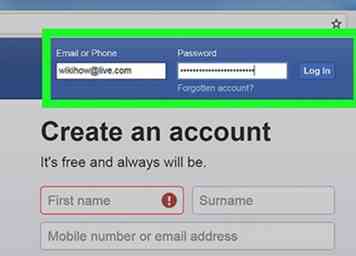 6 Connectez-vous à nouveau pour restaurer votre compte. Si vous ne souhaitez plus que votre compte soit privé, vous pouvez vous reconnecter avec vos identifiants Facebook habituels. Cela restaurera toutes les données de votre compte et le rendra à nouveau visible.
6 Connectez-vous à nouveau pour restaurer votre compte. Si vous ne souhaitez plus que votre compte soit privé, vous pouvez vous reconnecter avec vos identifiants Facebook habituels. Cela restaurera toutes les données de votre compte et le rendra à nouveau visible.
Méthode deux sur quatre:
Désactiver votre compte (Mobile)
-
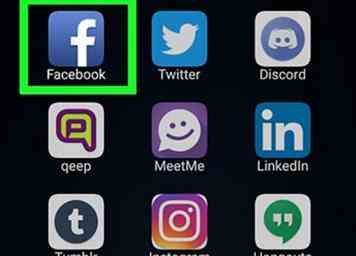 1 Ouvrez l'application mobile Facebook. Vous pouvez désactiver votre compte via l'application mobile. Votre profil sera masqué et votre compte désactivé jusqu'à ce que vous vous connectiez à nouveau.
1 Ouvrez l'application mobile Facebook. Vous pouvez désactiver votre compte via l'application mobile. Votre profil sera masqué et votre compte désactivé jusqu'à ce que vous vous connectiez à nouveau. -
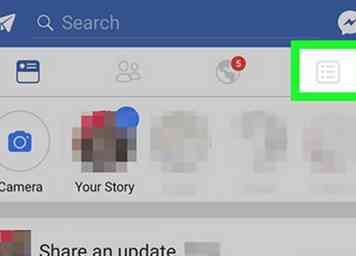 2 Appuyez sur le bouton Menu (☰). Vous le trouverez dans le coin supérieur droit (Android) ou dans le coin inférieur droit (iOS).
2 Appuyez sur le bouton Menu (☰). Vous le trouverez dans le coin supérieur droit (Android) ou dans le coin inférieur droit (iOS). -
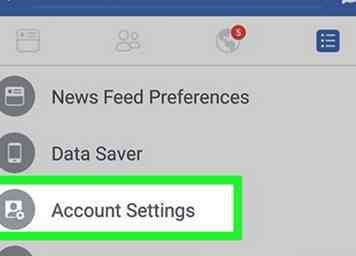 3 Sélectionner "Paramètres du compte." Cela ouvrira le menu Paramètres pour votre compte.
3 Sélectionner "Paramètres du compte." Cela ouvrira le menu Paramètres pour votre compte. -
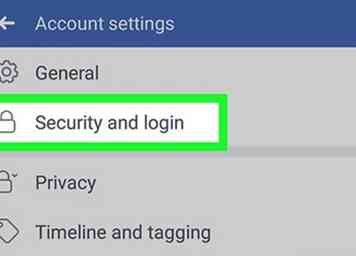 4 Robinet "Sécurité." Cela affichera les paramètres de sécurité de votre compte.
4 Robinet "Sécurité." Cela affichera les paramètres de sécurité de votre compte. -
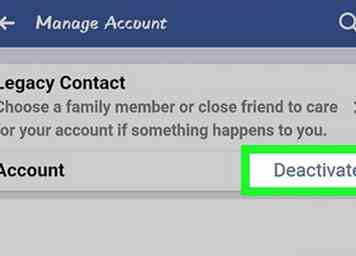 5 Faites défiler jusqu'au bas du menu et appuyez sur "Désactiver." Cela démarrera le processus de désactivation.
5 Faites défiler jusqu'au bas du menu et appuyez sur "Désactiver." Cela démarrera le processus de désactivation. -
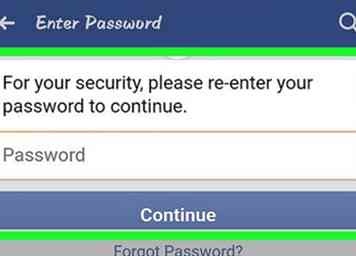 6 Tapez votre mot de passe. Vous serez invité à entrer votre mot de passe avant de pouvoir continuer.
6 Tapez votre mot de passe. Vous serez invité à entrer votre mot de passe avant de pouvoir continuer. -
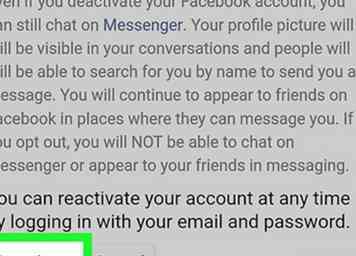 7 Appuyez sur le bouton "Désactiver" pour confirmer. Faites défiler le formulaire pour trouver le bouton "Désactiver" au bas de l'écran. Vous pouvez choisir de laisser savoir à Facebook pourquoi vous désactivez votre compte, mais cela est facultatif.
7 Appuyez sur le bouton "Désactiver" pour confirmer. Faites défiler le formulaire pour trouver le bouton "Désactiver" au bas de l'écran. Vous pouvez choisir de laisser savoir à Facebook pourquoi vous désactivez votre compte, mais cela est facultatif. -
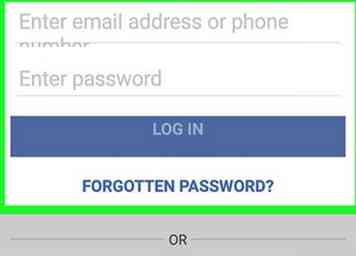 8 Reconnectez-vous si vous souhaitez restaurer votre compte. Vous pourrez restaurer votre compte à tout moment en vous connectant avec votre adresse e-mail et votre mot de passe.
8 Reconnectez-vous si vous souhaitez restaurer votre compte. Vous pourrez restaurer votre compte à tout moment en vous connectant avec votre adresse e-mail et votre mot de passe.
Méthode trois sur quatre:
Réglage de vos paramètres de confidentialité (bureau)
-
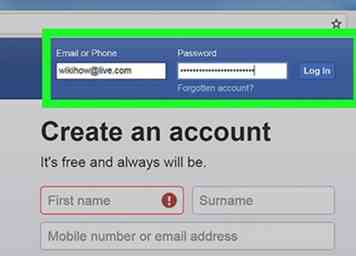 1 Connectez-vous à Facebook. Pour ajuster vos paramètres de confidentialité, vous devez vous connecter au site Web de Facebook.
1 Connectez-vous à Facebook. Pour ajuster vos paramètres de confidentialité, vous devez vous connecter au site Web de Facebook. -
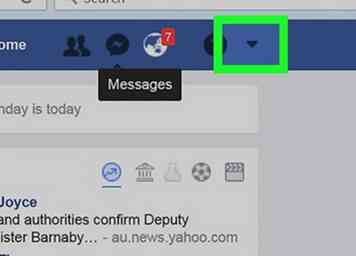 2 Cliquez sur la flèche dans le coin supérieur droit de la page Facebook. La flèche ressemble à ▼.
2 Cliquez sur la flèche dans le coin supérieur droit de la page Facebook. La flèche ressemble à ▼. -
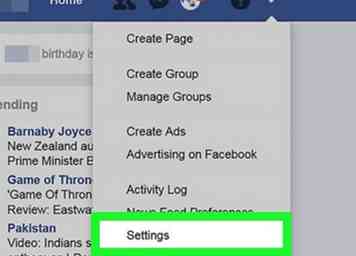 3 Sélectionner "Paramètres." Cela ouvrira vos paramètres Facebook.
3 Sélectionner "Paramètres." Cela ouvrira vos paramètres Facebook. -
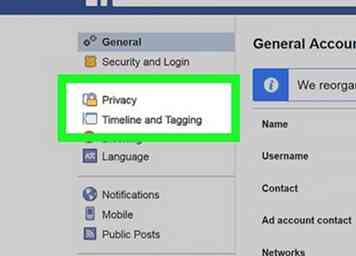 4 Cliquez sur l'option "Confidentialité" dans le menu de gauche. Cela affichera les paramètres de confidentialité de votre compte.
4 Cliquez sur l'option "Confidentialité" dans le menu de gauche. Cela affichera les paramètres de confidentialité de votre compte. -
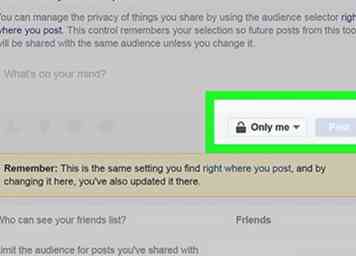 5 Cachez vos messages et vos tags. Vous pouvez masquer vos messages pour que personne d'autre ne puisse les voir ou les limiter à un petit groupe d'amis proches.
5 Cachez vos messages et vos tags. Vous pouvez masquer vos messages pour que personne d'autre ne puisse les voir ou les limiter à un petit groupe d'amis proches. - Cliquez sur "Modifier" à côté de "Qui peut voir vos futurs messages?" Cela vous permettra de changer de public pour savoir qui peut voir ce que vous publiez.
- Sélectionnez "Only Me" pour que tous vos messages soient privés. Cela empêchera quiconque de lire des messages que vous créez de paraître à quelqu'un d'autre que vous. Vous pouvez choisir différents groupes, tels que Fermer les amis ou toute liste personnalisée, mais sachez que toute personne pouvant afficher vos publications peut partager vos messages avec ses amis.
- Cliquez sur le lien "Limiter les messages passés". Cet outil transformera automatiquement vos anciens messages en Amis uniquement. Cela limitera qui peut voir ce que vous avez posté dans le passé. Si vous souhaitez changer l'audience en "Seulement moi", vous devez trouver chaque publication individuelle et modifier l'audience manuellement.
-
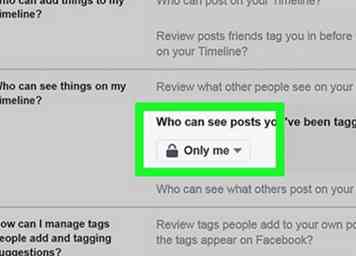 6 Empêchez les gens de poster sur votre calendrier. Vous pouvez désactiver la publication de votre calendrier afin que personne ne puisse y poster quoi que ce soit. Cela vous permettra d'utiliser votre calendrier uniquement pour vous-même ou de le fermer complètement et de l'éteindre.
6 Empêchez les gens de poster sur votre calendrier. Vous pouvez désactiver la publication de votre calendrier afin que personne ne puisse y poster quoi que ce soit. Cela vous permettra d'utiliser votre calendrier uniquement pour vous-même ou de le fermer complètement et de l'éteindre. - Cliquez sur l'option "Chronologie et marquage" dans le menu de gauche. Cela ouvrira vos paramètres de chronologie.
- Cliquez sur "Modifier" à côté de "Qui peut poster sur votre calendrier?" Cela vous permettra de changer qui peut publier du contenu sur votre calendrier personnel.
- Sélectionnez "Only Me" pour rendre votre calendrier entièrement privé. Cela empêchera quiconque de poster sur votre calendrier. Combiné aux étapes précédentes pour cacher vos messages, votre calendrier sera complètement privé.
- Cliquez sur "Modifier" à côté de "Qui peut voir ce que les autres postent sur votre calendrier?" Cela changera qui peut voir le contenu que d'autres personnes publient sur votre calendrier.
- Sélectionner "Seulement moi." Cela empêchera quiconque de voir un contenu publié sur votre calendrier.
-
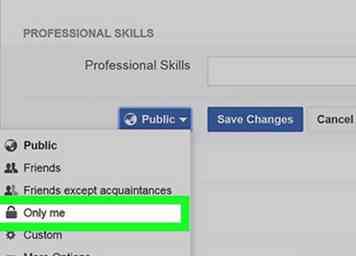 7 Cachez votre profil de recherche. Chaque entrée de votre profil, telle que votre emploi, votre âge, votre emplacement, etc., dispose d'un contrôle de confidentialité distinct. Vous devez vous assurer que toutes ces choses sont définies sur "Seulement moi" si vous ne voulez pas qu’elles apparaissent aux autres:[2]
7 Cachez votre profil de recherche. Chaque entrée de votre profil, telle que votre emploi, votre âge, votre emplacement, etc., dispose d'un contrôle de confidentialité distinct. Vous devez vous assurer que toutes ces choses sont définies sur "Seulement moi" si vous ne voulez pas qu’elles apparaissent aux autres:[2] - Cliquez sur le bouton Facebook dans le coin supérieur gauche.
- Sélectionnez "Modifier le profil" en haut du menu sur la gauche.
- Cliquez sur le bouton "Modifier" à côté de chaque entrée de votre profil.
- Cliquez sur le menu déroulant "Audience" et sélectionnez "Only Me" pour masquer cette information de profil. Cliquez sur "Enregistrer les modifications", puis passez à la suivante.
Méthode quatre sur quatre:
Ajuster vos paramètres de confidentialité (Mobile)
-
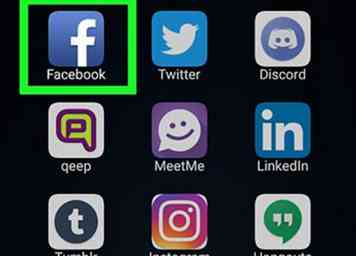 1 Ouvrez l'application Facebook. Vous pouvez régler tous vos paramètres de confidentialité directement dans l'application mobile Facebook.
1 Ouvrez l'application Facebook. Vous pouvez régler tous vos paramètres de confidentialité directement dans l'application mobile Facebook. -
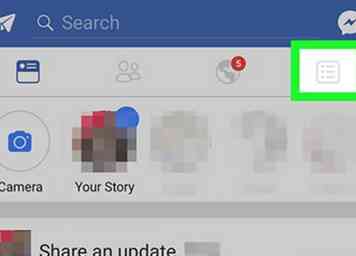 2 Appuyez sur le bouton Menu (☰). Vous le trouverez dans le coin supérieur droit (Android) ou dans le coin inférieur droit (iOS).
2 Appuyez sur le bouton Menu (☰). Vous le trouverez dans le coin supérieur droit (Android) ou dans le coin inférieur droit (iOS). -
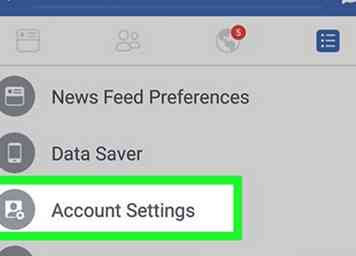 3 Sélectionner "Paramètres du compte." Cela ouvrira le menu Paramètres pour votre compte.
3 Sélectionner "Paramètres du compte." Cela ouvrira le menu Paramètres pour votre compte. - Sur iPhone, vous devez sélectionner "Paramètres" puis "Paramètres du compte".
-
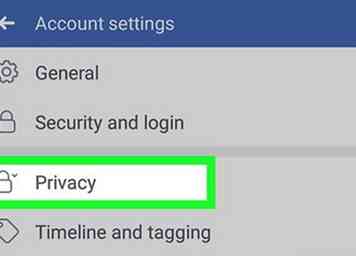 4 Robinet "Intimité." Cela ouvrira vos paramètres de confidentialité.
4 Robinet "Intimité." Cela ouvrira vos paramètres de confidentialité. -
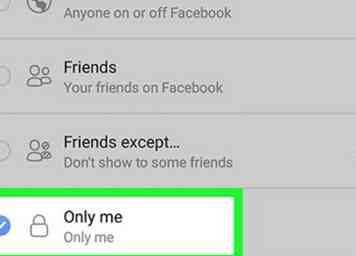 5 Cachez vos messages et vos tags. Vous pouvez empêcher que vos publications chronologiques n'apparaissent à quelqu'un d'autre, transformant essentiellement votre calendrier en blog privé.
5 Cachez vos messages et vos tags. Vous pouvez empêcher que vos publications chronologiques n'apparaissent à quelqu'un d'autre, transformant essentiellement votre calendrier en blog privé. - Appuyez sur "Qui peut voir vos futurs messages?"
- Sélectionnez "Only Me" pour cacher les publications futures de tout le monde, sauf vous-même.
- Revenez au menu Confidentialité et sélectionnez "Limiter l'audience des messages que vous avez partagés avec des amis d'amis ou du public?" Appuyez sur "Limiter les anciens messages" puis confirmez pour masquer tous vos messages précédents.
-
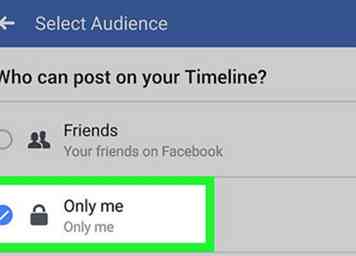 6 Empêchez les gens de poster sur votre calendrier. Vous pouvez verrouiller votre ligne de temps pour que personne d'autre ne puisse la publier ou voir d'autres publications.
6 Empêchez les gens de poster sur votre calendrier. Vous pouvez verrouiller votre ligne de temps pour que personne d'autre ne puisse la publier ou voir d'autres publications. - Revenez au menu "Paramètres du compte" et sélectionnez "Chronologie et marquage".
- Appuyez sur "Qui peut publier sur votre calendrier?" puis sélectionnez "Seulement moi"
- Sélectionnez "Qui peut voir ce que les autres publient sur votre calendrier?" puis sélectionnez "Seulement moi"
-
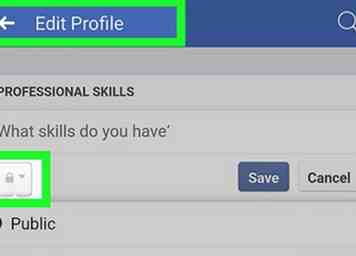 7 Masquer le contenu sur votre profil. Chaque élément de votre profil a un paramètre de confidentialité individuel. Vous devrez changer chacun d'entre eux pour "Seulement moi" pour les cacher à tout le monde.
7 Masquer le contenu sur votre profil. Chaque élément de votre profil a un paramètre de confidentialité individuel. Vous devrez changer chacun d'entre eux pour "Seulement moi" pour les cacher à tout le monde. - Revenez à l'écran principal de Facebook et ouvrez votre page de profil.
- Appuyez sur "Ajouter des détails sur vous".
- Appuyez sur le bouton Crayon (Modifier) à côté de chaque entrée.
- Appuyez sur le menu Audience au bas de l’entrée et sélectionnez "Seulement moi".
Facebook
Twitter
Google+
 Minotauromaquia
Minotauromaquia
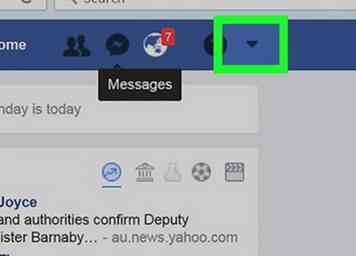 1 Désactivez votre page si vous souhaitez la masquer pendant un certain temps. Désactivez votre page Facebook si vous ne prévoyez pas d'utiliser Facebook pendant un certain temps. La désactivation n'est pas permanente et votre page sera restaurée lors de votre prochaine connexion. Votre profil sera complètement masqué lorsque votre page est désactivée.
1 Désactivez votre page si vous souhaitez la masquer pendant un certain temps. Désactivez votre page Facebook si vous ne prévoyez pas d'utiliser Facebook pendant un certain temps. La désactivation n'est pas permanente et votre page sera restaurée lors de votre prochaine connexion. Votre profil sera complètement masqué lorsque votre page est désactivée. 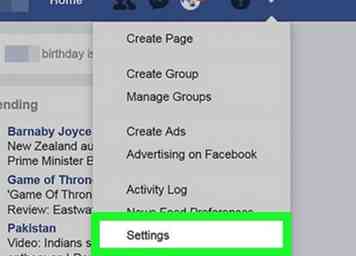 2 Cliquez sur le bouton fléché dans le coin supérieur droit de la page et sélectionnez "Paramètres." Cela ouvrira votre écran Paramètres.
2 Cliquez sur le bouton fléché dans le coin supérieur droit de la page et sélectionnez "Paramètres." Cela ouvrira votre écran Paramètres. 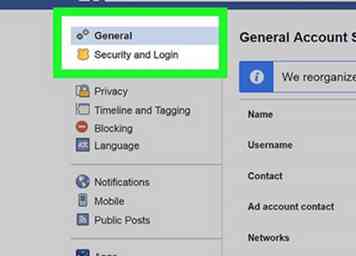 3 Cliquez sur l'option "Sécurité". Cela ouvrira les options de sécurité de votre compte.
3 Cliquez sur l'option "Sécurité". Cela ouvrira les options de sécurité de votre compte. 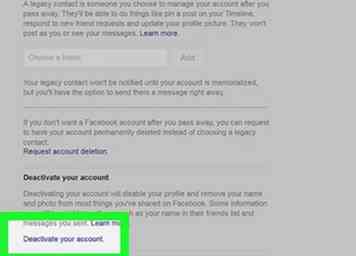 4 Cliquez sur "Modifier" à côté de "Désactiver votre compte." Cela élargira la section.
4 Cliquez sur "Modifier" à côté de "Désactiver votre compte." Cela élargira la section. 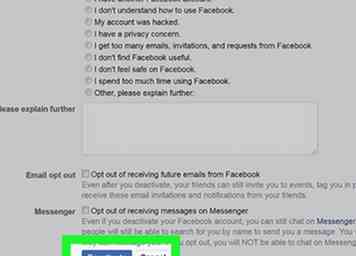 5 Cliquez sur le lien "Désactiver votre compte" et suivez les instructions. Cela cachera votre compte et vous déconnectera de Facebook. Votre compte restera caché jusqu'à ce que vous vous connectiez à nouveau. Votre nom sera supprimé de la plupart des choses que vous avez partagées, mais pas de tous les messages. Vous ne perdrez aucune donnée.[1]
5 Cliquez sur le lien "Désactiver votre compte" et suivez les instructions. Cela cachera votre compte et vous déconnectera de Facebook. Votre compte restera caché jusqu'à ce que vous vous connectiez à nouveau. Votre nom sera supprimé de la plupart des choses que vous avez partagées, mais pas de tous les messages. Vous ne perdrez aucune donnée.[1] 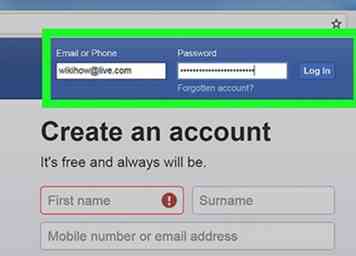 6 Connectez-vous à nouveau pour restaurer votre compte. Si vous ne souhaitez plus que votre compte soit privé, vous pouvez vous reconnecter avec vos identifiants Facebook habituels. Cela restaurera toutes les données de votre compte et le rendra à nouveau visible.
6 Connectez-vous à nouveau pour restaurer votre compte. Si vous ne souhaitez plus que votre compte soit privé, vous pouvez vous reconnecter avec vos identifiants Facebook habituels. Cela restaurera toutes les données de votre compte et le rendra à nouveau visible. 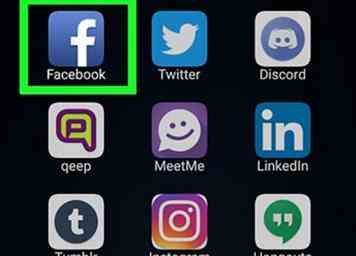 1 Ouvrez l'application mobile Facebook. Vous pouvez désactiver votre compte via l'application mobile. Votre profil sera masqué et votre compte désactivé jusqu'à ce que vous vous connectiez à nouveau.
1 Ouvrez l'application mobile Facebook. Vous pouvez désactiver votre compte via l'application mobile. Votre profil sera masqué et votre compte désactivé jusqu'à ce que vous vous connectiez à nouveau. 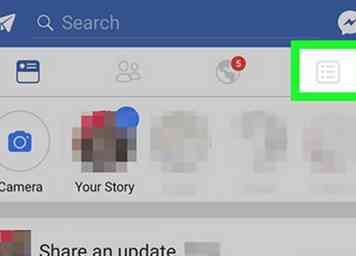 2 Appuyez sur le bouton Menu (☰). Vous le trouverez dans le coin supérieur droit (Android) ou dans le coin inférieur droit (iOS).
2 Appuyez sur le bouton Menu (☰). Vous le trouverez dans le coin supérieur droit (Android) ou dans le coin inférieur droit (iOS). 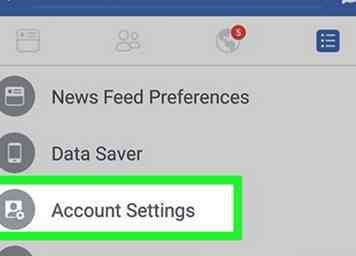 3 Sélectionner "Paramètres du compte." Cela ouvrira le menu Paramètres pour votre compte.
3 Sélectionner "Paramètres du compte." Cela ouvrira le menu Paramètres pour votre compte. 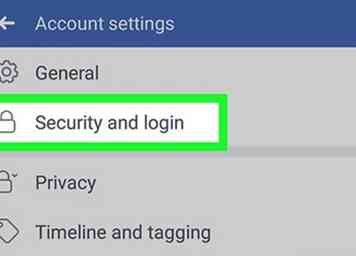 4 Robinet "Sécurité." Cela affichera les paramètres de sécurité de votre compte.
4 Robinet "Sécurité." Cela affichera les paramètres de sécurité de votre compte. 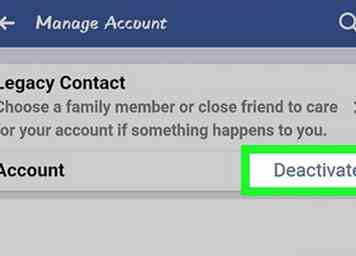 5 Faites défiler jusqu'au bas du menu et appuyez sur "Désactiver." Cela démarrera le processus de désactivation.
5 Faites défiler jusqu'au bas du menu et appuyez sur "Désactiver." Cela démarrera le processus de désactivation. 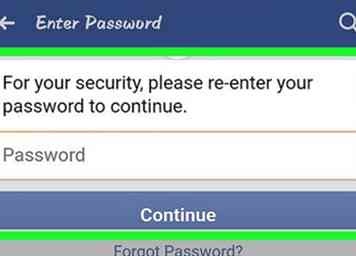 6 Tapez votre mot de passe. Vous serez invité à entrer votre mot de passe avant de pouvoir continuer.
6 Tapez votre mot de passe. Vous serez invité à entrer votre mot de passe avant de pouvoir continuer. 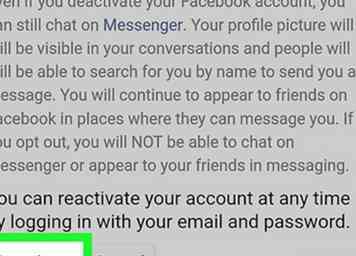 7 Appuyez sur le bouton "Désactiver" pour confirmer. Faites défiler le formulaire pour trouver le bouton "Désactiver" au bas de l'écran. Vous pouvez choisir de laisser savoir à Facebook pourquoi vous désactivez votre compte, mais cela est facultatif.
7 Appuyez sur le bouton "Désactiver" pour confirmer. Faites défiler le formulaire pour trouver le bouton "Désactiver" au bas de l'écran. Vous pouvez choisir de laisser savoir à Facebook pourquoi vous désactivez votre compte, mais cela est facultatif. 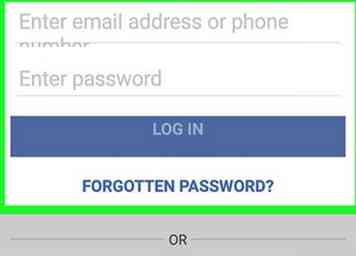 8 Reconnectez-vous si vous souhaitez restaurer votre compte. Vous pourrez restaurer votre compte à tout moment en vous connectant avec votre adresse e-mail et votre mot de passe.
8 Reconnectez-vous si vous souhaitez restaurer votre compte. Vous pourrez restaurer votre compte à tout moment en vous connectant avec votre adresse e-mail et votre mot de passe. 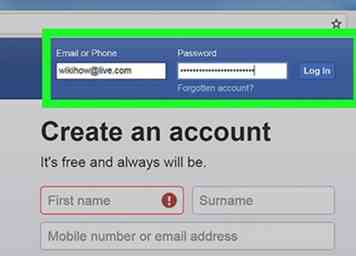 1 Connectez-vous à Facebook. Pour ajuster vos paramètres de confidentialité, vous devez vous connecter au site Web de Facebook.
1 Connectez-vous à Facebook. Pour ajuster vos paramètres de confidentialité, vous devez vous connecter au site Web de Facebook. 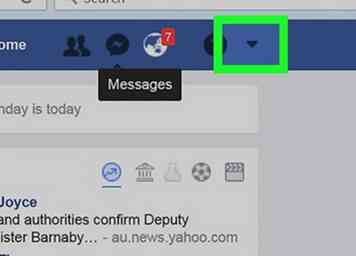 2 Cliquez sur la flèche dans le coin supérieur droit de la page Facebook. La flèche ressemble à ▼.
2 Cliquez sur la flèche dans le coin supérieur droit de la page Facebook. La flèche ressemble à ▼. 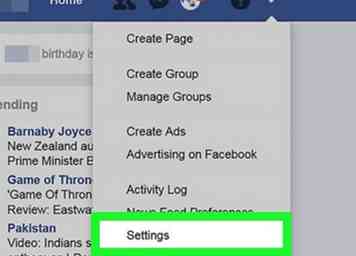 3 Sélectionner "Paramètres." Cela ouvrira vos paramètres Facebook.
3 Sélectionner "Paramètres." Cela ouvrira vos paramètres Facebook. 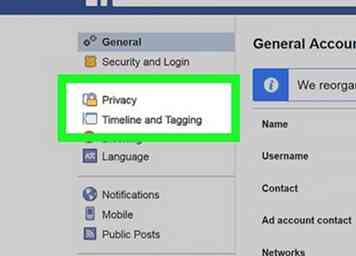 4 Cliquez sur l'option "Confidentialité" dans le menu de gauche. Cela affichera les paramètres de confidentialité de votre compte.
4 Cliquez sur l'option "Confidentialité" dans le menu de gauche. Cela affichera les paramètres de confidentialité de votre compte. 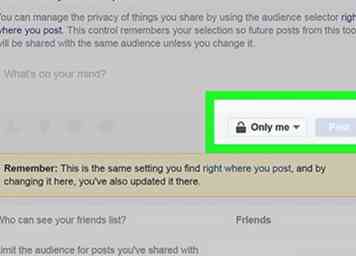 5 Cachez vos messages et vos tags. Vous pouvez masquer vos messages pour que personne d'autre ne puisse les voir ou les limiter à un petit groupe d'amis proches.
5 Cachez vos messages et vos tags. Vous pouvez masquer vos messages pour que personne d'autre ne puisse les voir ou les limiter à un petit groupe d'amis proches. 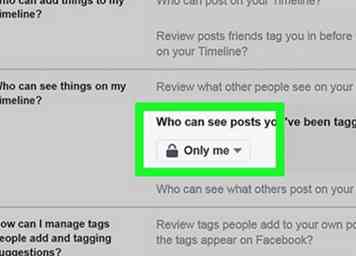 6 Empêchez les gens de poster sur votre calendrier. Vous pouvez désactiver la publication de votre calendrier afin que personne ne puisse y poster quoi que ce soit. Cela vous permettra d'utiliser votre calendrier uniquement pour vous-même ou de le fermer complètement et de l'éteindre.
6 Empêchez les gens de poster sur votre calendrier. Vous pouvez désactiver la publication de votre calendrier afin que personne ne puisse y poster quoi que ce soit. Cela vous permettra d'utiliser votre calendrier uniquement pour vous-même ou de le fermer complètement et de l'éteindre. 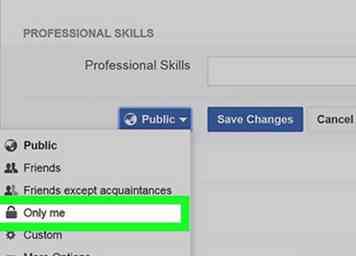 7 Cachez votre profil de recherche. Chaque entrée de votre profil, telle que votre emploi, votre âge, votre emplacement, etc., dispose d'un contrôle de confidentialité distinct. Vous devez vous assurer que toutes ces choses sont définies sur "Seulement moi" si vous ne voulez pas qu’elles apparaissent aux autres:[2]
7 Cachez votre profil de recherche. Chaque entrée de votre profil, telle que votre emploi, votre âge, votre emplacement, etc., dispose d'un contrôle de confidentialité distinct. Vous devez vous assurer que toutes ces choses sont définies sur "Seulement moi" si vous ne voulez pas qu’elles apparaissent aux autres:[2] 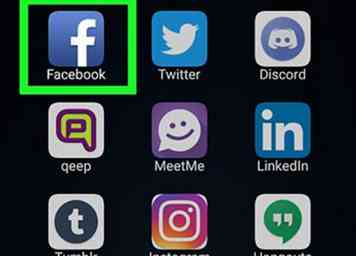 1 Ouvrez l'application Facebook. Vous pouvez régler tous vos paramètres de confidentialité directement dans l'application mobile Facebook.
1 Ouvrez l'application Facebook. Vous pouvez régler tous vos paramètres de confidentialité directement dans l'application mobile Facebook. 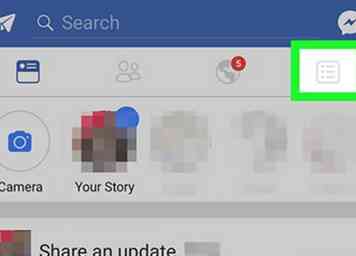 2 Appuyez sur le bouton Menu (☰). Vous le trouverez dans le coin supérieur droit (Android) ou dans le coin inférieur droit (iOS).
2 Appuyez sur le bouton Menu (☰). Vous le trouverez dans le coin supérieur droit (Android) ou dans le coin inférieur droit (iOS). 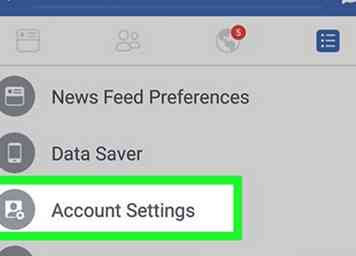 3 Sélectionner "Paramètres du compte." Cela ouvrira le menu Paramètres pour votre compte.
3 Sélectionner "Paramètres du compte." Cela ouvrira le menu Paramètres pour votre compte. 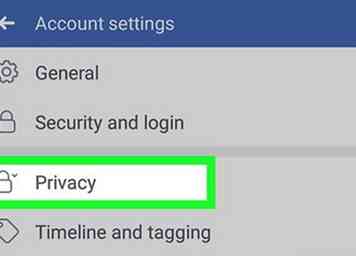 4 Robinet "Intimité." Cela ouvrira vos paramètres de confidentialité.
4 Robinet "Intimité." Cela ouvrira vos paramètres de confidentialité. 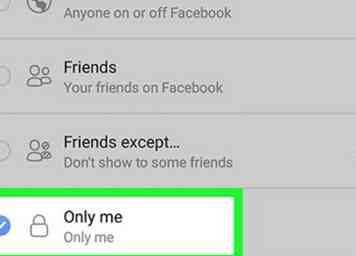 5 Cachez vos messages et vos tags. Vous pouvez empêcher que vos publications chronologiques n'apparaissent à quelqu'un d'autre, transformant essentiellement votre calendrier en blog privé.
5 Cachez vos messages et vos tags. Vous pouvez empêcher que vos publications chronologiques n'apparaissent à quelqu'un d'autre, transformant essentiellement votre calendrier en blog privé. 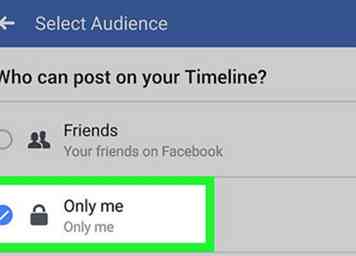 6 Empêchez les gens de poster sur votre calendrier. Vous pouvez verrouiller votre ligne de temps pour que personne d'autre ne puisse la publier ou voir d'autres publications.
6 Empêchez les gens de poster sur votre calendrier. Vous pouvez verrouiller votre ligne de temps pour que personne d'autre ne puisse la publier ou voir d'autres publications. 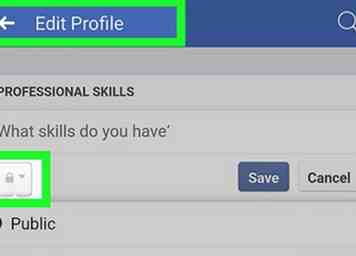 7 Masquer le contenu sur votre profil. Chaque élément de votre profil a un paramètre de confidentialité individuel. Vous devrez changer chacun d'entre eux pour "Seulement moi" pour les cacher à tout le monde.
7 Masquer le contenu sur votre profil. Chaque élément de votre profil a un paramètre de confidentialité individuel. Vous devrez changer chacun d'entre eux pour "Seulement moi" pour les cacher à tout le monde.